Содержание
Кажется, времена, когда ваш телефон не мог заменить десятки карманных устройств, давно прошли. Сейчас их вытеснили смартфоны, включающие в себя огромное количество функций, начиная с компаса и заканчивая диктофоном. Мы во многом на них полагаемся, в том числе и во время наших ежедневных прогулок. Поэтому давайте разберемся в лучших шагомерах, разработанных под iPhone.
Насколько точен сопроцессор М7 для подсчета шагов? Чтобы разобраться в этом вопросе, было исследовано 6 шагомеров, которые работали на iPhone 4S и iPhone 5s в течение нескольких недель. После этого были сверены результаты одной из прогулок, шаги которой были буквально подсчитаны вручную.
И вот диаграмма полученных данных, и как вы видите, данные расходятся:
M7 – Steps
Шагомер M7 – Steps сразу же привлекает своим минималистичным и понятным интерфейсом. Приложение отображает в одной из вкладок количество шагов, сделанных за день, неделю или месяц. Но на этом все.
Вы можете прокрутить вправо или влево, чтобы просмотреть результаты предыдущих дней. Но, нажав на эти данные, вы не получите никакую другую дополнительную информацию.
Свою активность за месяц вы также можете просмотреть в виде графика или списка с различными датами. Приложение функционирует в фоне один раз в день, чтобы перенести информацию о сделанных шагах, поэтому ущерб батареи почти не наносится.
Так как приложение привязано к М7, опробовать его на iPhone 4S, естественно, не удалось. Благодаря M7 – Steps, полученные данные весьма точны и совпадают с другими приложениями, использующими сопроцессор М7.
Уже через день использования, его приятный интерфейс показался скучным, а отсутствие дополнительных функций начало разочаровывать. Приложение весьма полезно для тех, кому кроме фактического подсчета шагов больше ничего не нужно.
Скачать в appstore
Stepz
Как и предыдущее приложение, Stepz полагается на данные, полученные от М7, поэтому оно не работает на iPhone 4S. Разница заключается в ярком дизайне и дополнительных возможностях, предоставляемых Stepz.
В приложении вы обнаружите цветную шкалу, которая отображает количество шагов, сделанных за день, пройденную дистанцию (в милях), а также средние показатели за неделю. Вверху, на яркой зеленой линии вы обнаружите максимальное количество совершенных вами шагов.
Максимальное количество будет окрашено в шкале зеленым цветом, среднее — оранжевым, а минимальное — красным. Таким образом, шкала представляет собой весьма понятное и наглядное руководство.
Нажав на статистику, вы измените гистограмму с шагов на пройденные мили. Плюс, при желании, сможете ознакомиться с количеством шагов, сделанных за день, неделю или месяц.
Stepz в такой же степени точен, как приложения M7 – Steps, Breeze и Pacer. Оно отличается дизайном, но остается таким же понятным и доступным для новичка.
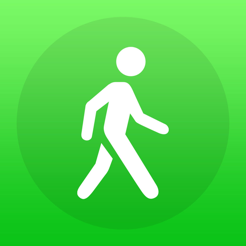
Walker M7
Следующее бесплатное приложение — Walker M7, которое, как вы уже догадываетесь, опирается на данные сопроцессора М7.
В то время, как приложение отображает точные данные, оно также предоставляет больше функциональных возможностей, чем два предыдущих шагомера.
Кроме подсчета шагов, Walker M7 может отличать ходьбу от бега, отслеживать ваш маршрут, следить за весом, кровяным давлением и количеством сожженных калорий. К тому же, полученными данными вы можете поделиться в Twitter, Facebook или Evernote.
Walker M7 отображает количество шагов в кругу на главном экране приложения. Справа вы можете указать, собираетесь вы ходить или бегать, это помогает приложению более точно отслеживать ваши шаги. Помимо этого, на экране отображается пройденная дистанция, сожженные калории, время, которое вы посвятили прогулке, и ваша скорость.
Кнопка меню в правом верхнем углу открывает дополнительный список опций, которые включают в себя графики, статистику, карту и рейтинги. Графики позволяют переключаться между шагами, дистанцией и калориями. пролистнув вправо, вы получите информацию о вашем весе, количестве накопленного жира и кровяном давлении.
В статистике ваша активность отображается в виде цветных сегментов диаграммы. Если вы здесь пролистнете вправо, получите данные о беге, влево — о прогулке.
Walker M7 отображает точные сведения и обладает расширенной функциональностью. К тому же, возможность вносить самостоятельно данные о вашем весе или давлении поможет людям со слабым здоровьем отслеживать немаловажные для них показатели.
Скачать в appstore
Pacer
Pacer — это одно из двух приложений, которые также работали и на iPhone 4S. Как и в Walker M7, здесь можно отслеживать некоторые показатели здоровья, а также просмотреть рекомендации, помогающие вам вести более активный образ жизни.
На главном экране приложения отображаются шаги, сделанные за день, время активности и сожженные калории. Здесь же показывается ваш уровень активности и прогресс в течение дня. Пролистните вправо, и вы увидите график активности за день, еще один свайп предоставит вам доступ к кнопке, которую необходимо нажать, когда вы совершаете пробежку или длительную прогулку.
В Pacer встроено три фитнес-плана: Couch To 10K Steps (Достигнуть 10 000 шагов), Walk 4 Weight Loss (Прогулка для потери веса) и Build Your Own Plan (Составление своего собственного плана). Для следования подобному плану, в приложении не достает лишь уведомлений или своего рода мотивации, чтобы двигаться к намеченной цели.
В приложении также можно соревноваться в достигнутых результатах со своими друзьями. Единственное, чего бы не мешало Pacer, это карта совершенного маршрута.
Данные, полученные от iPhone 5s и iPhone 4S отличались, iPhone 5s, конечно же, был более точен благодаря встроенному М7. Например, при прохождении нескольких кварталов, iPhone 4S показывал 286 шагов (что невозможно при таком расстоянии), а iPhone 5s — 1440 шагов.

Breeze
Breeze чем-то напоминает RunKeeper. Приложение показывает вашу главную цель и путь к ее достижению.
На главном экране полученные данные отображаются в круге, находящемся на очень приятном фоне. Группа из семи других небольших кругов (ваш прогресс за неделю) заполняется в зависимости от того, насколько вы приблизились к заданной цели. Нажав на один из них, вы получите подробную информацию о прошедшем дне.
К сожалению, очень часто Breeze не может отобразить геопозицию и пройденный маршрут, а лишь только пузырь с подсчитанными шагами. При этом Breeze сообщает вам о вашем прогрессе и даже слишком часто отправляет мотивационные послания.
Приложение приятное как визуально, так и функционально. Но хотелось бы, чтобы оно работало более корректно, хотя бы в отношении карт. Может быть в версии 2.0?
Скачать в appstore
Moves
Последним приложением в нашем списке значится Moves, которое работает как на iPhone 5s, так и на iPhone 4S. Оно отображает шаги, графики движения, начальную точку отправления и конечный пункт назначения.
Moves разработано невероятно хорошо, что бы вы не нажали — все прекрасно работает. В разноцветных кругах отображается количество шагов, совершенных во время бега или прогулки, а также затраченное на них время. Прокрутив вниз вы увидите график, который можно пролистывать влево и вправо, чтобы ознакомиться со статистикой предыдущих дней.
Если приложение может определить ваши места остановок, оно может, например, написать “San Francisco Public Library” (Публичная библиотека Сан-Франциско) или обозначить его как неизвестную территорию. Ее, в свою очередь, вы можете обозначить самостоятельно, например, как дом, тренажерный зал или работу, и Moves тут же их запомнит.
Вы можете нажать на любую остановку или линию движения от одного места к другому и просмотреть их на карте местности. Все ваши маршруты будут обозначены разноцветными линиями: зеленые — прогулки, синие — велосипед, серые — машина или автобус. Каждую из них вы сможете подправить, если приложение ошиблось.
Как всегда, показания iPhone 4S сильно отличались от iPhone 5s. Например, когда iPhone 4S показывал 41 шаг, iPhone 5s насчитывал 99 шагов. Правда, стоит отметить, что Moves было единственным приложением, способным по-настоящему отличить пешую прогулку от велосипеда.
В апреле Moves приобрела Facebook, а значит теперь у этой сети есть доступ ко всем вашим данным. Как она их использует, никто не знает, но многие пользователи сразу же в негодовании удалили свои аккаунты и обрушили приложение в рейтинге App Store. Имеет ли данная информация для вас какое-либо значение, неизвестно, но вы, безусловно, должны об этом знать.
Скачать в appstore
У каждого из перечисленных приложений есть свои достоинства и недостатки, и в данном случае каждый выбирает для себя наиболее подходящую программу по дизайну и функциональности. Одно можно сказать наверняка, с использованием сопроцессора М7 чувствуется значительная разница при подсчете шагов, что, безусловно, дает неоспоримое преимущество iPhone 5s.
via Techhive
Многие пользователи спешат приобрести умные часы или фитнес-браслет лишь для подсчета пройденного расстояния. Вместо этого можно использовать свой любимый смартфон и обойтись без дополнительных аксессуаров.
Какие айфоны подойдут
Считать шаги можно с помощью практически любого смартфона. На совсем старых девайсах для этого будет использоваться GPS-модуль, а на более новых – специальный сопроцессор.
Начиная с модели iPhone 5s купертиновцы начали оснащать выпускаемые девайсы сопроцессором. Первая модель сопроцессора Apple M7 позволяла производить анализ движения смартфона и довольно точно определять пройденное с устройством расстояние.
В модели iPhone 6 сопроцессор Apple M8 научился учитывать даже расстояние, которое было пройдено по лестнице.
Получается, что в качестве шагомера можно запросто использовать любой iPhone начиная с модели 5s с установленной iOS 8 или новее.
Как настроить
1. Перейдите в Настройки – Конфиденциальность – Движение и фитнес и включите опцию Отслеживание фитнеса.
2. Разрешите доступ к данным для стандартного приложения Здоровье.
3. Перейдите в приложение Здоровье, откройте раздел Медданные – Активность.
4. В блоке Шаги увидите пройденное расстояние, нажатие на него раскроет детальную статистику с календарем активности.
Вот так можно использовать iPhone в качестве шагомера. Не забывайте только везде носить его с собой.
Сторонние приложения
Стандартная программа Здоровье не балует набором возможностей.
Встроенный шагомер можно использовать и со сторонними приложениями. Для этого подойдут:
Главная / Ремонт iPhone / Настройка iPhone
Давайте разберемся как на iPhone включить стандартный шагомер из приложения «Здоровье», откалибровать его и посмотрим какие доступные приложения-шагомер есть в App Store.
Данная статья подходит для всех моделей iPhone 11/Xs(r)/X/8/7/6 и Plus на iOS 13. На более старых версиях могут отличаться или отсутствовать указанные в статье пункты меню и аппаратная поддержка.
Включаем шагомер на iPhone
Вначале следует активировать опцию отслеживания, которая по умолчанию включена. Ее многие пользователи отключают с целью экономии заряда батареи.
Выполняем инструкцию:
- Переходим в «Настройки», выбираем «Конфиденциальность» и «Движение и фитнес».
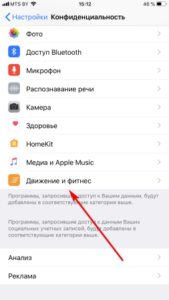
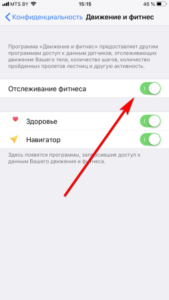
Используем шагомер в приложении «Здоровье» на iPhone
Запускаем приложение «Здоровье». В меню «Медданные» нажимаем на карточку «Активность». В данном разделе находится все активность пользователя за месяц, неделю и день. Если прокрутить немного вниз, можно увидеть меню «Дистанция ходьбы и бега».
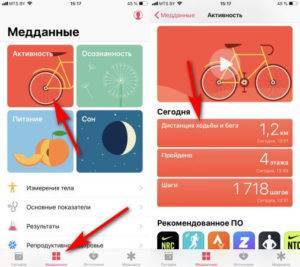
Там отображается подробная статистика по сделанным шагам. Чтобы получить детализированный отчет по часам и дням, следует нажать на специальный календарь-график, который имеет оранжевый цвет.
Чтобы во всем дереве не искать каждый раз то или иное значение, необходимо его вывести в меню «Избранное» в виде гаджета. Использовать для этого можно переключатель «В избранное».
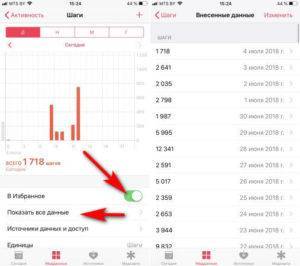
В пункте «Источники» доступно управление всеми подключенными устройствами.
Калибруем шагомер iPhone
Для встроенного шагомера на Айфон может потребоваться калибровка. Для этого необходимо использовать любую бесплатную спортивную программу.
Рассмотрим процесс калибровки iPhone на примере приложения Runtastic:
- Устанавливаем на телефон Runtastic.
- Переходим в меню «Настройки».
- Выбираем «Конфиденциальность», затем «Службы геолокации».
- Проматываем страницу вниз, пока не отобразятся «Системные службы».
- Включаем «Калибровку учета движения». Важным, но не необходимым условием будет запуск софта.
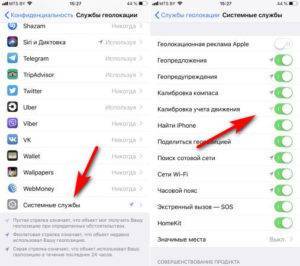
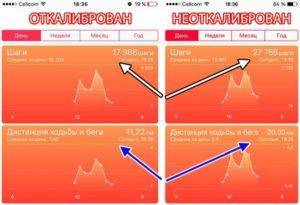
После калибровки данных гаджет демонстрирует более точные показатели активности.
Читайте Если iPhone не заходит в App Store
Лучшие сторонние приложения-шагомеры для iPhone
Многие пользователи полагаются на шагомеры во время ежедневных прогулок. Насколько точно осуществляется подсчет шагов? Давайте рассмотрим 6 лучших шагомеров.
Данные приложения исследовались в течении несколько недель. После прогулки были сверены результаты, а шаги были подсчитаны вручную. Ниже на скриншоте показана диаграмма с полученными данными.
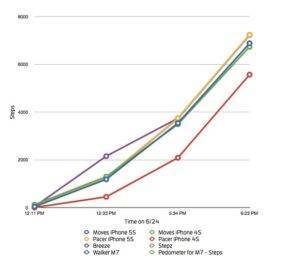
M7 – Steps
Данный шагомер привлекает понятным и минималистичным интерфейсом. Программа демонстрирует в одной из вкладок число шагов, которое сделано за месяц, неделю или день.
Пользователь может прокрутить влево или вправо окно, чтобы просмотреть результаты прошлых дней. Нажав на эти данные, никаких других дополнительных данных вы не получите.
Свою активность за месяц можно просмотреть в виде списка с разными датами или графика. Программа работает в фоне один раз в день для переноса данных о сделанных шагах. Ущерб для аккумулятора почти не наносится.
Полученные экспериментально данные M7 – Steps довольно точные, они совпадают с иными приложениями, которые имеют сопроцессор М7. Через день использования приятный интерфейс программы кажется скучным, а отсутствие дополнительных опций может разочаровать пользователей. Софт полезный для тех, кому ничего не нужно, кроме фактического подсчета шагов.
Stepz

Программа полагается на данные, которые получены от М7. Разница с предыдущим приложением заключается в дополнительных возможностях и ярком дизайне.
В программе имеется цветная шкала, где демонстрируется количество шагов, которые вы сделали за день, пройденный путь в милях и средние значения за неделю. На яркой зеленой линии вверху можно увидеть максимальное число совершенных шагов.
Читайте Как отменить подписку на Apple Music
Зеленым цветом в шкале окрашивается максимальное количество шагов, оранжевым – среднее, а красным – минимальное. Получается, что шкала собой представляет довольно наглядное и понятное руководство.
Если нажать на статистику, то гистограмма будет изменена с шагов на количество пройденных миль. Еще при желании можно изучить число шагов, которое сделано за месяц, неделю или день.
Шагомер Stepz точен в такой же степени, как и иные лучшие приложение. Разработка отличается дизайном, но для новичка остается доступной и понятной.
Walker M7
Бесплатная программа Walker M7 опирается на информацию сопроцессора М7. Приложение демонстрирует точные данные и предоставляет больше функциональных возможностей, в отличие от двух предыдущих шагомеров.
Walker M7 не только подсчитывает шаги, но и способен отличать ходьбу от бега, отслеживает маршрут, следит за кровяным давлением, весом и количеством сожженных калорий. Полученной информацией можно делиться в Evernote, Facebook или Twitter.
Приложение демонстрирует число шагов в кругу в главном экране программы. Справа можно указать, собираетесь вы бегать или ходить, что поможет софту более точно отслеживать шаги. Еще отображается на экране пройденная дистанция, ваша скорость, сожженные калории и время прогулки.
При помощи кнопок в верхнем правом углу можно открыть дополнительный список опций. Они в себя включают следующее:
- Рейтинги.
- Карта.
- Статистика.
- Графики.
В графиках можно переключаться между дистанцией, шагами и калориями. Если пролистнуть вправо, то можно получить информацию о весе пользователя, кровяном давлении и количестве накопленного жира.
В статистике активность пользователя демонстрируется в виде цветной диаграммы. Если пролистнуть влево, то отобразятся данные о прогулке, вправо – о беге.
Walker M7 имеет расширенную функциональность и способен точно отображать сведения. Есть возможность самостоятельно вносить данные о своем давлении или весе.
Pacer
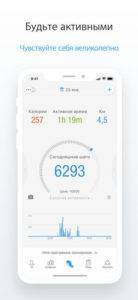
В приложении можно посмотреть рекомендации, которые помогут вести более активный образ жизни, и отслеживать некоторые показатели здоровья. На главном экране демонстрируются сделанные за день шаги, сожженные калории и время активности. Здесь еще отображается уровень активности, прогресс в течение дня.
Если пролистнуть вправо, то можно увидеть график активности за день. Совершив еще один свайп, вы получите доступ к кнопке, которую следует нажать при совершении длительной прогулки или пробежки.
Pacer имеет три встроенных фитнес-плана:
- Составление своего плана (Build Your Own Plan).
- Прогулка для потери веса (Walk 4 Weight Loss).
- Достигнуть 10 тыс. шагов (Couch To 10K Steps).
В приложении можно соревноваться со своими друзьями в достигнутых результатах.
Breeze
На главном экране приложения полученные данные демонстрируются в круге, который располагается на довольно приятном фоне. Группа из 7-ми небольших кругов (прогресс пользователя за неделю) будет заполнена в зависимости от приближения к заданной цели. Если нажать на один из кругов, то будет показана подробная информация за прошедший день.
Довольно часто Breeze не отображает пройденный маршрут и геопозицию, а демонстрирует только пузырь с подсчитанными шагами. Приложение при этом сообщает вам о прогрессе и отправляет слишком часто мотивационные послания. Программа функционально и визуально приятная.
Moves
В нашем списке последним приложение стало Moves, которое показывает графики движения, шаги, начальную точку отправления, конечный пункт назначения. Разработан софт невероятно хорошо, все прекрасно функционирует.
Количество шагов, совершенных во время прогулки или бега, публикуется в разноцветных кругах. Демонстрируется затраченное время на них. Если прокрутить вниз, будет показан график, который доступен для пролистывания вправо и влево. Это позволит ознакомиться со статистикой за предыдущие дни.
При помощи приложения определяются места ваших остановок. Эту территорию можно обозначать самостоятельно, к примеру, работа, тренажерный зал, дом.
На линию движения или на любую остановку можно нажать, чтобы просмотреть их на карте. Маршруты обозначаются разными линиями:
- Автобус или машина – серые.
- Велосипед – синие.
- Прогулки – зеленые.
Если приложение ошиблось, каждую из линий можно подправить. Из всех приложений, только Moves смогло по-настоящему отличить от велосипеда пешую прогулку.
Все перечисленные программы имеют достоинства и недостатки. Каждый пользователь для себя выбирает подходящий по функционалу и дизайну софт.
Понравилось? Проголосуй!
Используемые источники:
- https://lifehacker.ru/6-luchshix-shagomerov-dlya-iphone/
- https://www.iphones.ru/inotes/kak-ispolzovat-iphone-v-kachestve-shagomera-10-03-2018
- https://myapplemaster.ru/iphone/nastroika/kak-na-iphone-vklyuchit-vstroennyy-shagomer.html
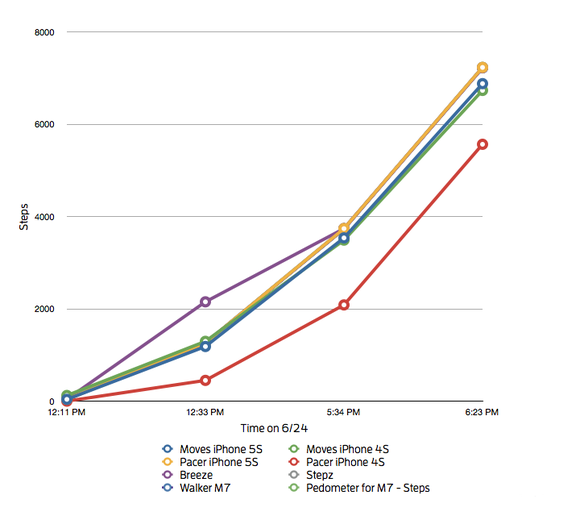
 Как включить/отключить шагомер на Хуавей и Хонор: настройка и установка
Как включить/отключить шагомер на Хуавей и Хонор: настройка и установка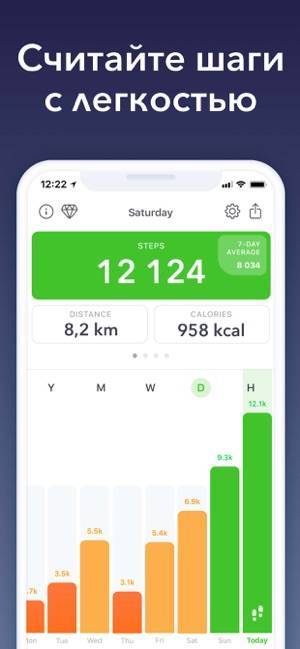

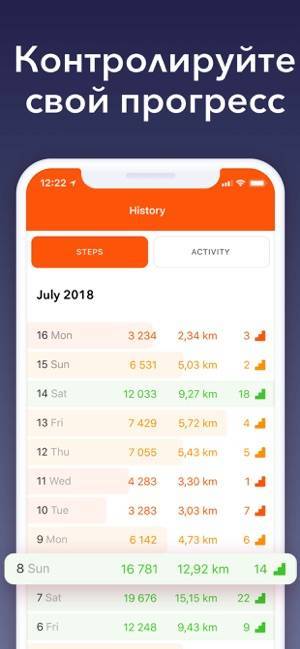

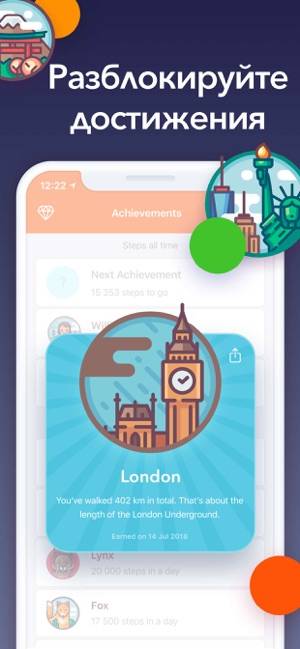
 Три настройки, которые больше всего разряжают iPhone
Три настройки, которые больше всего разряжают iPhone Фото на камеру iPhone 8: характеристики и примеры
Фото на камеру iPhone 8: характеристики и примеры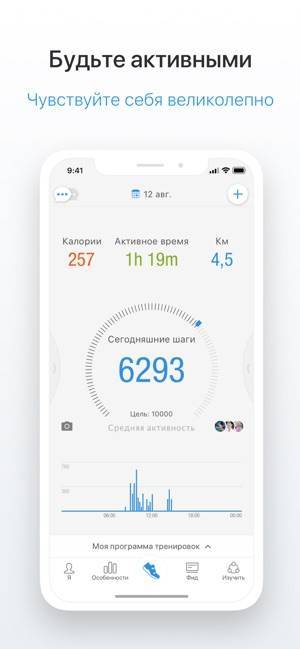
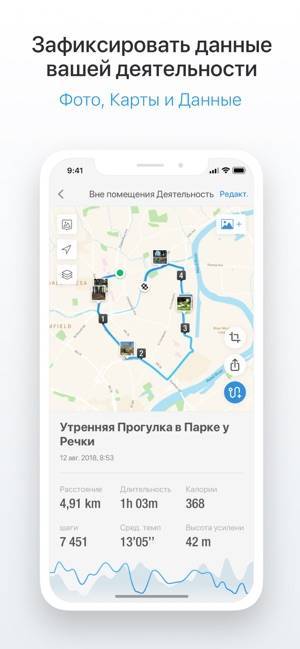
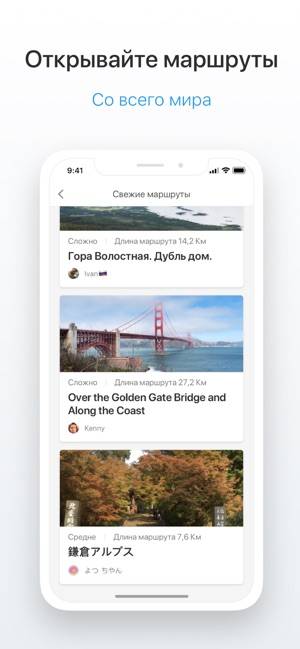
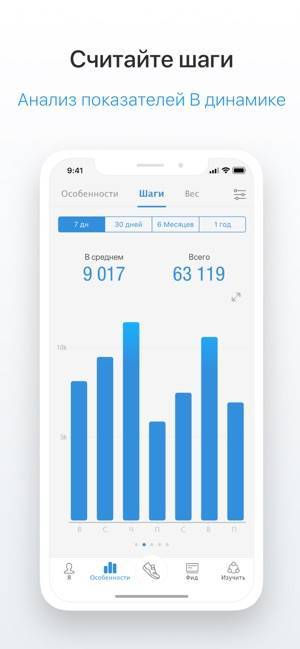
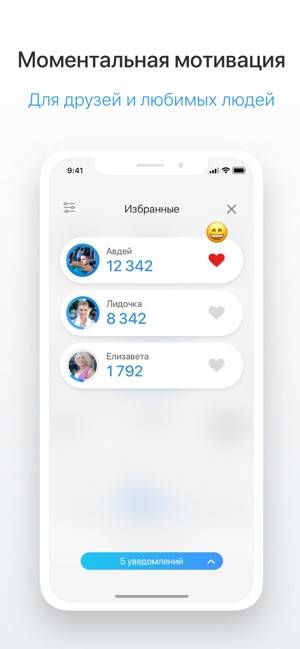
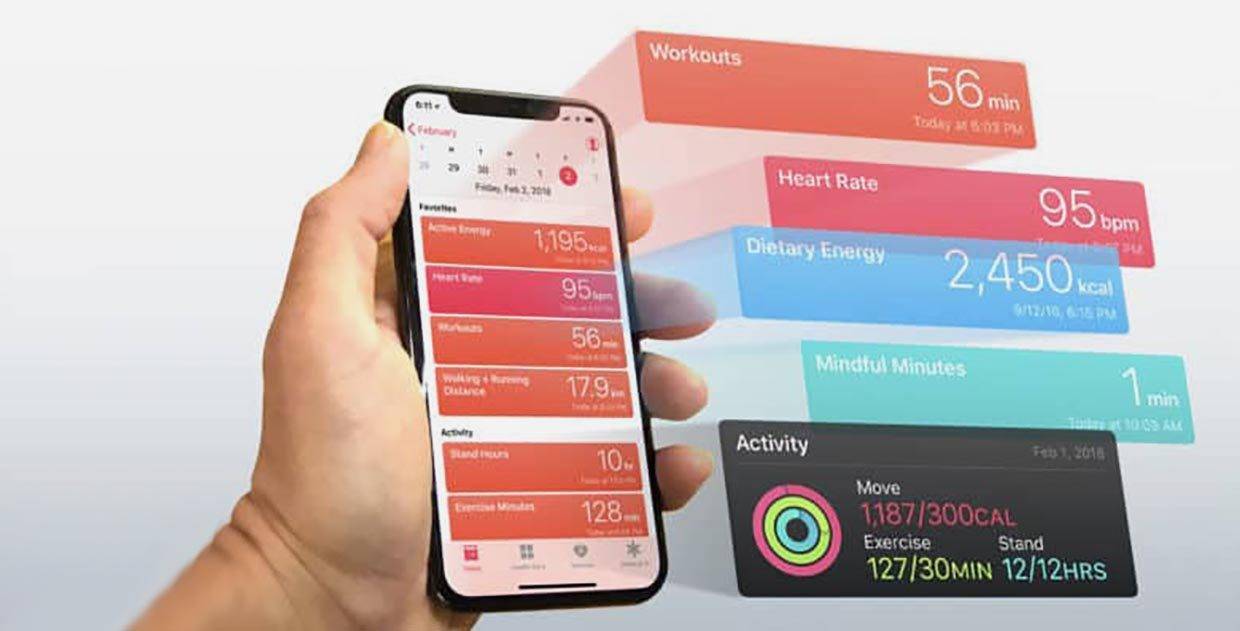
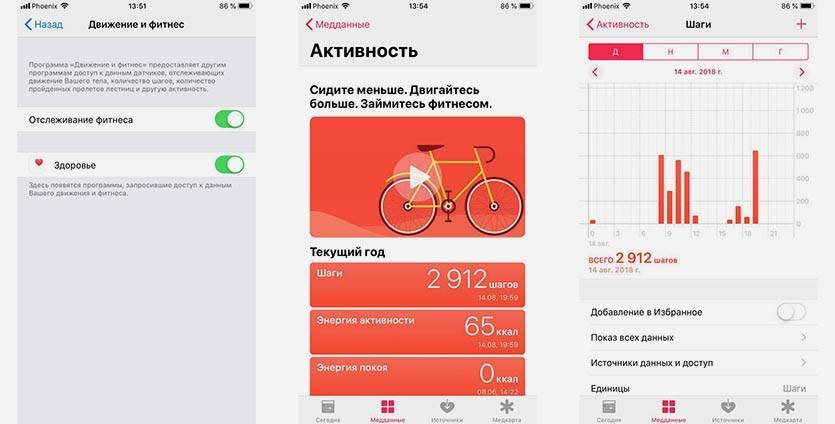
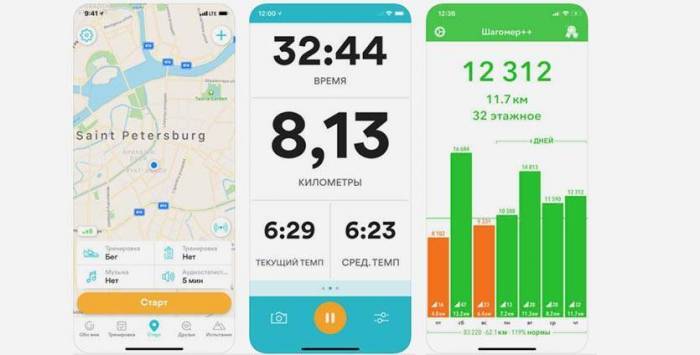

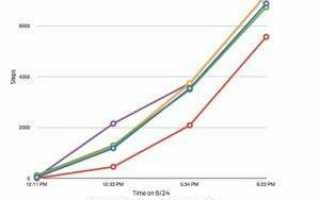

 Есть ли NFC на iPhone и как включить модуль? Технические параметры чипов и возможности
Есть ли NFC на iPhone и как включить модуль? Технические параметры чипов и возможности «Найти iPhone»: как включить, отключить функцию. Как отыскать потерянный iPhone или iPad
«Найти iPhone»: как включить, отключить функцию. Как отыскать потерянный iPhone или iPad Как правильно подключить Apple Watch к iPhone или iPad?
Как правильно подключить Apple Watch к iPhone или iPad? Режим восстановления и DFU на iPhone 8, X, XS, XR — Все по другому! [Инструкция]
Режим восстановления и DFU на iPhone 8, X, XS, XR — Все по другому! [Инструкция]